步骤 1
点击 "发票列表 "页面工具栏上的 "上传发票",然后点击 "上传 PDF 发票"。
此时将显示上传 PDF 发票对话窗口。
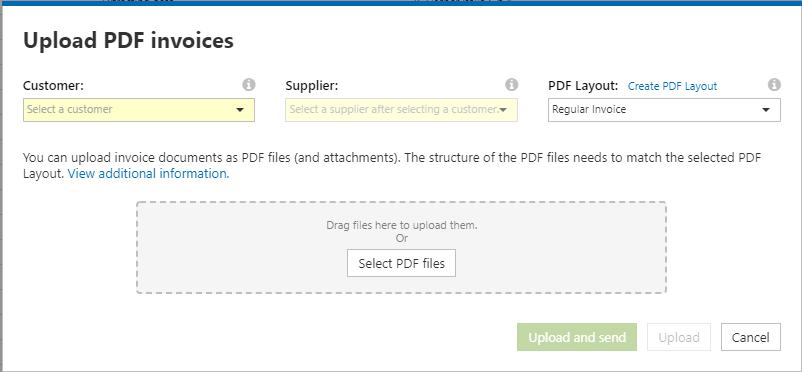
步骤 2
从以下必填字段中选择:
客户:选择发票所针对的客户组织单位。
供应商:选择要为其生成发票的公司单位。
PDF 布局:选择与要发送的 PDF 文件布局相对应的 PDF 布局。
上传 PDF 发票对话窗口将更新。
图:更新后的上传 PDF 发票对话窗口,包含创建电子邮件主题和电子邮件地址的链接。
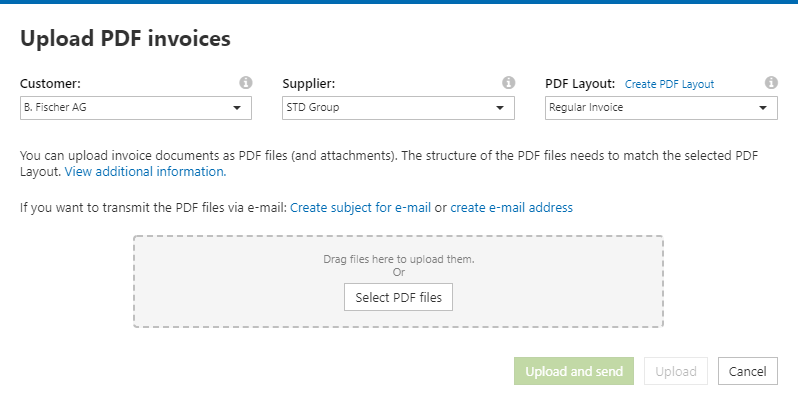
步骤 3
单击为电子邮件创建主题显示电子邮件主题的对话窗口。点击 "创建电子邮件",主题就会自动进入电子邮件程序。
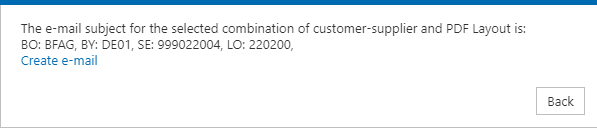
您可以使用显示的电子邮件主题,以便将来通过电子邮件发送发票到pdf.invoice@einvoicing.supplyon.com。
注意:显示的电子邮件主题仅适用于选定的客户、供应商和 PDF 版面组合。对于其他组合的发票,必须再次指定电子邮件主题(见步骤 2)。
点击创建电子邮件地址。显示电子邮件地址的对话窗口就会出现。点击 "创建电子邮件",该地址就会自动进入您的电子邮件程序。
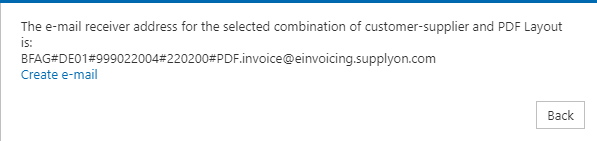
您可以使用显示的电子邮件地址来发送发票。您可以根据自己的要求使用主题行。
注意:显示的电子邮件地址仅适用于选定的客户、供应商和 PDF 版面组合。对于其他组合的发票,必须再次指定电子邮件地址(见步骤 2)。
步骤 4:通过电子邮件发送发票的规则
只能通过电子邮件发送一张 PDF 发票。PDF 发票的文件名不得包含 "附件 "字样。您可以在每张 PDF 发票上添加一个或多个文件作为附件。附件的文件名必须包含 "附件 "字样。附件必须符合客户定义的相关规则,例如所选文件类型、附件数量和大小等。
步骤 5:处理信息
SupplyOn 根据发票状态向发件人电子邮件地址发送处理信息。
无误的发票将直接发送给客户。如果在处理过程中发生错误,发票将显示错误状态。有错误的发票不会发送给客户,而是放在 "已发送 "选项卡中。
步骤 6:错误处理
您可以在 SupplyOn eInvoicing 中更正发票并将其发送到该处。或者,您也可以在系统中更正发票,通过电子邮件发送新的 PDF 文件,以便 SupplyOn eInvoicing 重新检查和处理。更正时使用相同的发票号码。请访问 错误处理。